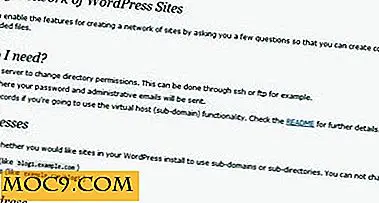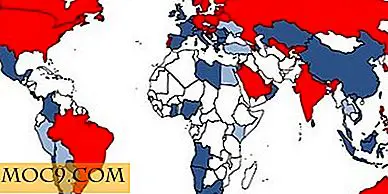Διαχειριστείτε τις εικόνες του Docker στο Google Chrome με το UI του Simple Docker
Το Docker είναι μια ενδιαφέρουσα πλατφόρμα. Με αυτό μπορείτε να αναπτύξετε χιλιάδες δοχεία με προ-ρυθμισμένο λογισμικό για χρήση σε διακομιστές. Αυτό που είναι ακόμα πιο ενδιαφέρον είναι ότι αυτή η πλατφόρμα έχει γίνει τόσο τεράστια που μπορεί να χρησιμοποιηθεί σε άλλες πλατφόρμες έξω από το Linux.
Ακόμα, όσο μεγαλύτερη είναι η Docker, υπάρχει ένα κομμάτι από ένα εμπόδιο για την είσοδο - πολλές εντολές και όχι ένα καλό επίσημο εργαλείο UI για να το συνδυάσετε.
Αυτό συμβαίνει μέχρι τώρα. Παρουσιάζοντας το UI του Simple Docker. Πρόκειται για μια εφαρμογή που βασίζεται στο Chrome που σας επιτρέπει να εγκαταστήσετε, να διαχειριστείτε και να τροποποιήσετε τις εικόνες των αποβάθρων.
Εγκατάσταση του Docker
Πριν χρησιμοποιήσετε το UI του Simple Docker, θα χρειαστεί να εγκαταστήσετε το Docker στο σύστημα σας. Υπάρχουν κάποιες λεπτομερείς οδηγίες σχετικά με το πώς να φέρετε το σύστημα Docker σε λειτουργία στο Ubuntu Linux. Ακριβώς επικεφαλής σε αυτόν τον οδηγό, και ακολουθήστε το βήμα προς βήμα. Σύντομα, το Docker πρέπει να λειτουργεί στο σύστημά σας και θα μπορείτε να δοκιμάσετε την εφαρμογή UI του Simple Docker.
Δεν χρησιμοποιείτε το Ubuntu; Μην ανησυχείτε, ο Docker έχει τις δικές του οδηγίες για όλα τα λειτουργικά συστήματα. Απλά πηγαίνετε εδώ, και θα το εγκαταστήσετε σε χρόνο!
Λήψη UI απλού Docker

Το Simple Docker UI είναι μια εφαρμογή Chrome - που σημαίνει ότι για να λειτουργήσει σωστά τα πάντα θα χρειαστεί να έχετε μια έγκυρη εγκατάσταση του Google Chrome ή του Chromium στο σύστημά σας. Και οι δύο είναι αρκετά εύκολο να εγκατασταθούν.
Μόλις αυτό είναι εκτός λειτουργίας, θα πρέπει να εγκαταστήσετε την ίδια την εφαρμογή. Μπορεί να βρεθεί εδώ. Απλά κάντε κλικ στο κουμπί "Προσθήκη στο Chrome" και σύντομα θα βρίσκεται στο σύστημά σας. Όταν βρεθεί εκεί, θα εμφανιστεί στο πλαίσιο "εφαρμογών" στο πρόγραμμα περιήγησης Chrome. Ξεκινήστε το, και θα είναι καλό να πάτε.
Ρύθμιση του UI του Simple Docker
Παρόλο που αυτή είναι μια εφαρμογή Chrome, αυτό δεν σημαίνει ότι θα λειτουργήσει αμέσως. Πρώτον, θα πρέπει να διαμορφώσετε μερικά πράγματα. Για να ξεκινήσετε, ανοίξτε ένα παράθυρο τερματικού και κάντε τα εξής:
sudo nano /etc/systemd/system/docker-tcp.socket
Αφού εισέλθετε στο αρχείο, επικολλήστε τις παρακάτω ρυθμίσεις σε αυτό.
[Μονάδα] Περιγραφή = Υποδοχή HTTP Docker για το API [Socket] ListenStream = 2375 BindIPv6Only = Και οι δύο Service = docker.service [Install] WantedBy = sockets.target
Μόλις η διαμόρφωση είναι στο αρχείο, αποθηκεύστε την πατώντας "Ctrl + O" στο πληκτρολόγιό σας. Στη συνέχεια, βγείτε από το nano πιέζοντας το πλήκτρο "Ctrl + x". Με αυτόν τον τρόπο θα διασφαλιστεί ότι το UI του Simple Docker μπορεί να συνδεθεί στο απομακρυσμένο API.
Ωστόσο, δεν έχετε τελειώσει ακόμα. Ορισμένες ενότητες πρέπει να ξεκινήσουν. Το πρώτο πράγμα που πρέπει να γίνει είναι ότι το συστημένο αρχείο που δημιουργήσαμε πρέπει να ενεργοποιηθεί. Αυτό μπορεί να γίνει με:
systemctl επιτρέπουν το docker-tcp.socket
Μόλις ενεργοποιηθεί, το Docker πρέπει να σταματήσει. Γιατί; Η πρίζα δεν μπορεί να ξεκινήσει χωρίς αυτό.
σύστημα σύνδεσης σταθμού
Τώρα που έχει σταματήσει το Docker, μπορούμε να χρησιμοποιήσουμε systemd για να ξεκινήσουμε την υποδοχή.
systemctl start docker-tcp.socket
Τέλος, όλα στη γραμμή εντολών έχουν ρυθμιστεί σωστά. Τώρα το μόνο που απαιτείται είναι η προσθήκη της σύνδεσης στο Docker Remote API. Για να το κάνετε αυτό, μεταβείτε στο τμήμα Settings του Simple Docker UI και κάντε κλικ στο κουμπί "Επαλήθευση". Αυτό θα πρέπει να είναι το μόνο που χρειάζεται να κάνετε και όλα θα πρέπει να λειτουργούν.
Σημείωση: Ίσως χρειαστεί να επανεκκινήσετε το μηχάνημά σας για τα δοχεία Docker για να αρχίσετε να εμφανίζεται στο UI του Simple Docker.
Χρησιμοποιώντας το UI του Simple Docker
Υπάρχουν πολλά που έχουν να κάνουν με το UI του Simple Docker. Για ορεκτικά, μπορείτε να δείτε τις εγκατεστημένες εικόνες Docker. Θα σας ενημερώσει πόσο μεγάλο είναι και πότε δημιουργήθηκε. Είναι επίσης δυνατό να κάνετε κλικ στην καρτέλα Containers για να βρείτε πιο λεπτομερείς πληροφορίες. Κάνοντας κλικ σε οποιοδήποτε από τα κοντέινερ σας δίνεται τα κουμπιά "Έναρξη" και "Κατάργηση" μαζί με λεπτομερείς πληροφορίες, ένα αρχείο αλλαγών και ακόμη και ένα τερματικό για να αλληλεπιδράσετε.

Μαζί με την προβολή εγκατεστημένων εικόνων, μπορείτε να κάνετε αναζήτηση στο Hub Registry για οποιαδήποτε εικόνα, να την βρείτε, να την εγκαταστήσετε και να την αναπτύξετε αρκετά εύκολα στο σύστημά σας. Ποτέ δεν ήταν ευκολότερο να αναζητήσετε το μητρώο και να πάρετε τις εικόνες που χρειάζεστε με μερικά μόνο κλικ.

Η εγκατάσταση και η ανάπτυξη μιας εικόνας είναι εξαιρετικά εύκολη. Μόλις βρείτε αυτό που θέλετε στο μητρώο, το εργαλείο θα βγει και θα κατεβάσει όλα όσα χρειάζεται και στη συνέχεια θα εγκατασταθεί στην εγκατάσταση του Docker. Μετά από αυτό θα σας ζητηθεί να ονομάσετε το κοντέινερ και να το προσαρμόσετε και στη συνέχεια θα τρέξει.

Λίγο αργότερα, το δοχείο Docker θα έχει το λογισμικό που χρειάζεστε να εκτελείται στον διακομιστή σας ή στην επιφάνεια εργασίας του Linux. Όλα αυτά έγιναν με μερικά κλικ. Ποιος μπορεί να διαφωνήσει με αυτό;
συμπέρασμα
Συνολικά, όλα όσα θα πρέπει να κάνετε στο Docker με τη γραμμή εντολών μπορούν να γίνουν σε αυτή την εφαρμογή με πιο αποδοτικό και αποτελεσματικό τρόπο. Σίγουρα, είναι μια εφαρμογή Chrome, και αυτό δεν το κάνει τέλειο, αλλά είναι δύσκολο να υποστηρίξουμε ότι αυτό το εργαλείο δεν είναι τίποτε άλλο παρά εξαιρετικά χρήσιμο.
Αν θέλετε να δοκιμάσετε το Docker αλλά δεν θέλετε να χάσετε το τερματικό, αυτό το εργαλείο είναι για εσάς. Εναλλακτικά, εάν σας αρέσει να χρησιμοποιείτε το Docker με το τερματικό αλλά ψάχνετε για κάτι γρηγορότερο, το Simple Docker UI ίσως είναι ακριβώς αυτό που ψάχνετε.